Обзор интерфейса
Таблица в ГрамотаДел используется для создания файлов по списку с различными персональными данными.
Окно таблицы выглядит вот так:
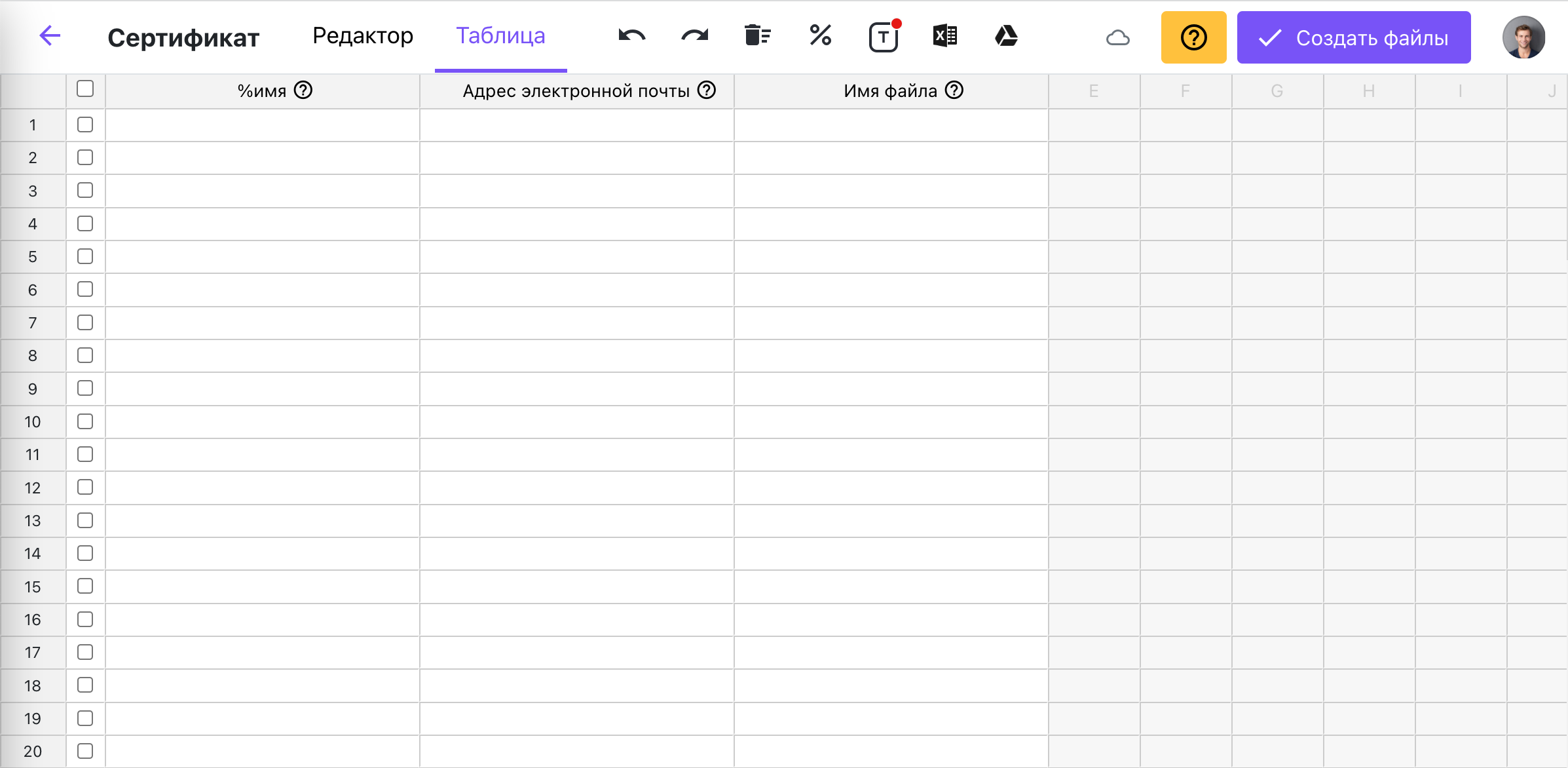 Таблица в ГрамотаДел Express
Таблица в ГрамотаДел Express
В верхней части находится панель инструментов:
- Кнопка назад - возвращение в Документы
- Вкладки переключения Таблицы и Редактора позволяет переключаться между редактором и таблицей в одном документе. Если создана отдельная таблица, то этих вкладок нет.
- Кнопки «Отменить и повторить» позволяют отменять и возвращать каждое действие. Сохранение таблицы происходит автоматически.
- Кнопка «Очистить таблицу» полностью очищает таблицу и пересоздаёт все колонки.
- Кнопка «Выбрать переменную» служит для указания переменной для выбранного столбца.
- Кнопка «Обработать через Словоформ» открывает окно Словоформа.
- Загрузка данных из Excel и Google Таблиц позволяет загружать данные в таблицу.
- Кнопка «Создать файлы» для вызова окна «Создать файлы». Перед созданием файлов нужно выбрать одну или несколько строк, по которым будут создаваться файлы, активируя чекбокс в первом столбце каждой таблицы. Только отмеченные строки будут использоваться для создания файлов.
В центральной части - основная таблица.
В таблице нет ограничения на количество строк. Каждая строка таблицы - это будущий отдельный файл. При создании файла переменные, указанные в заголовке будут заменены на данные, указанные в ячейке.
Чтобы посмотреть как будет выглядеть файл достаточно выбрать любую строку и нажать на кнопку «Предпросмотр» в заголовке строки.
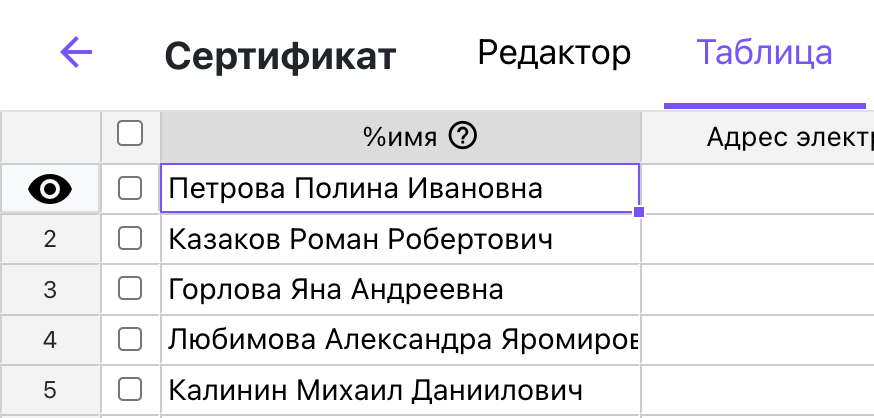 Кнопа предпросмотра находится слева
Кнопа предпросмотра находится слева
Для создания файлов нужно активировать чекбокс на каждой строке, по которой нужно создать файлы. Если нажать на чекбокс в заголовке столбца, то можно выделить все или снять выделение со всех. Выделяются только те строки, на которых есть данные.
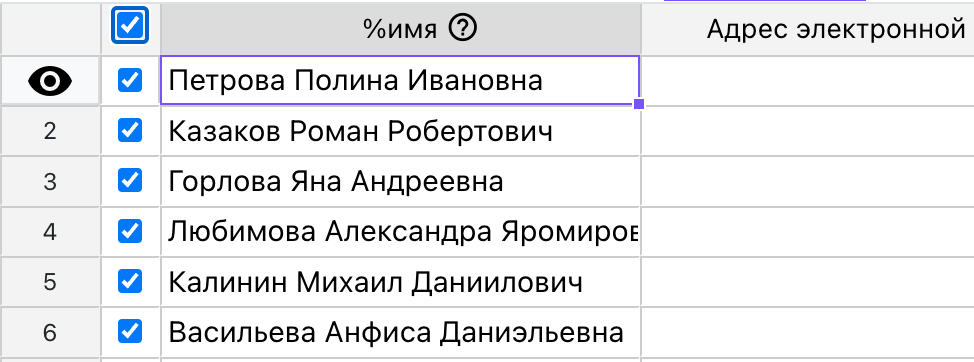 Чекбокс в заголовке таблицы активирует или деактивирует чекбоксы на всех строках
Чекбокс в заголовке таблицы активирует или деактивирует чекбоксы на всех строках
Контекстное меню
Клик правой клавишей по столбцу позволяет вызвать контекстное меню.
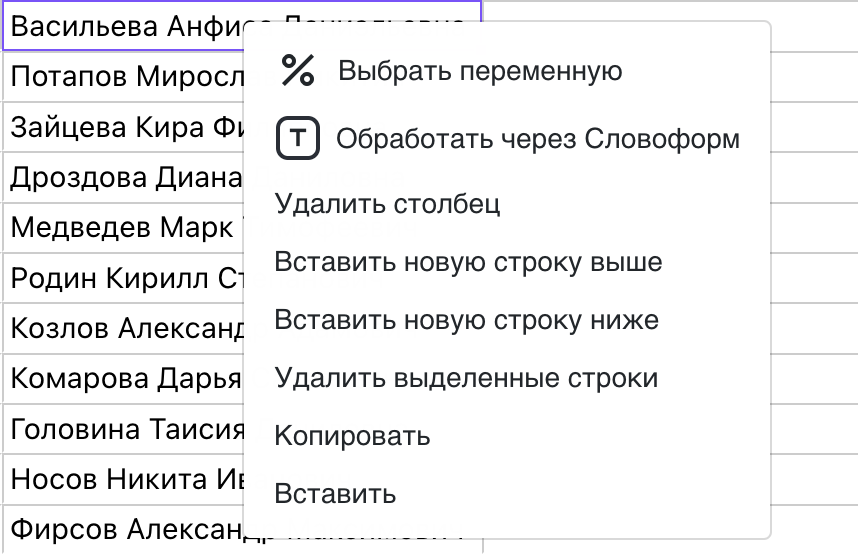 Контекстное меню таблицы
Контекстное меню таблицы
Пункты «Выбрать переменную» и «Обработать через Словоформ» и «Удалить столбец» применяются ко всему столбцу.
Остальные пункты - только к выделению.
Для выделения всего столбца необходимо кликнуть по заголовку таблицы.
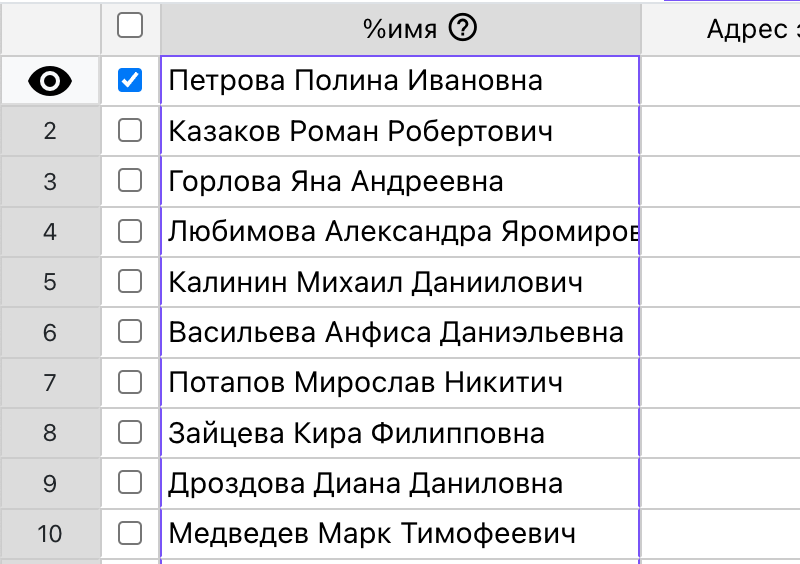 Выделение всего столбца
Выделение всего столбца
Добавление строк
Добавить одну или несколько строк можно через контекстное меню. Если нужно добавить множество строк, то следует прокрутить лист к нижней части таблицы и там нажать «Добавить строки», указав количество. ГрамотаДел может работать с любым количеством строк. Однако, если строк более 5 тысяч возможны подвисания в браузере.